2 sätt att låsa upp Samsung Galaxy S3 lösenord/PIN/mönsterlås
Det händer så många människor – de vill använda sin Samsung Galaxy S3 i all hast, men plötsligt har de glömt hur man kommer åt den, vilket betyder inte bara att de inte kan ringa ett samtal på sin telefon, utan också att alla deras viktig information är förseglad inuti den … och de har inget sätt att komma åt någon av den.
Maybe it’s even happened to you, but let’s hope not. If it has, you know exactly how frustrating the situation can be. In most cases, the more security details we find ourselves keying into our phone to prevent unauthorized access, the more chance we have of forgetting them.
Med så många säkerhetslösenord och mönster att komma ihåg är det inte förvånande att det finns så många ‘Hur du låser upp ditt Samsung Galaxy S3-lösenord’-inlägg online idag, och den här artikeln visar hur du låser upp din telefon på två sätt, så att du kan vara säker på att du är aldrig blockerade från din telefon – eller informationen den innehåller – igen.
Allt du behöver göra är att följa stegen i någon av de två metoderna nedan för att lära dig hur du låser upp din Galaxy S3 utan ditt lösenord.
- Del 1. Hur man låser upp Samsung Galaxy S3 lösenord/PIN/mönster med DrFoneTool
- Del 2. Hur man låser upp Samsung Galaxy S3 Lösenord/PIN/mönster med hjälp av alternativet för återställningsläge
Del 1. Hur man låser upp Samsung Galaxy S3 lösenord / PIN / mönster med DrFoneTool
DrFoneTool – Skärmupplåsning (Android) is a state-of-the-art unlock program designed to simply and safely remove lock screen passwords/pins/patterns and fingerprints from Android phones.
‘Helt enkelt’ betyder att allt du behöver göra för att låsa upp din Galaxy S3 är att ansluta den till din dator, klicka med musen och återfå åtkomst till din telefon på några minuter.
Och ‘Säkert’ innebär att upplåsning av din telefon inte innebär någon som helst risk för förlust – eller till och med stöld – av någon av de data eller privata uppgifter du sparar på den eftersom allt kommer att finnas kvar, orört, när din telefon väl är upplåst – garanterat.
Så oavsett hur du får åtkomst till din telefon, oavsett om det är med ditt lösenord, din PIN-kod, ditt mönster eller fingeravtryck efter att du har låst upp den med DrFoneTool, så hittar du den exakt hur den var innan den låste dig ute – säkert och bra.

DrFoneTool – Skärmupplåsning (Android)
Lås upp Samsung Galaxy S3 lösenord, PIN, mönster utan dataförlust
- Det kan ta bort fyra typer av skärmlås – mönster, PIN-kod, lösenord och fingeravtryck.
- Lås upp 20,000 XNUMX+ modeller av Android-telefoner och surfplattor.
- Förutom skärmlås stöder den också förbikoppling av Google FRP på de flesta Samsung-modeller.
- Arbeta för Samsung Galaxy S/Note/Tab-serien och LG G2, G3, G4, etc.
Hur man låser upp Galaxy S3 Lösenord / PIN / Mönster / Fingeravtryck med DrFoneTool
Nedan finns en steg-för-steg-guide som visar hur du låser upp ett Samsung Galaxy S3-lösenord med DrFoneTool.
Anmärkningar: Det här verktyget kan också ta bort andra Android-lösenkoder, men du bör ta risken att förlora data efter att ha låst upp den här telefonen.
Steg 1: Ladda ner och starta DrFoneTool på din dator. Välj Lås upp bland alla verktyg.

Steg 2: När du ansluter din telefon till din dator ser du en skärm som den som visas nedan. Klicka på Start.

Steg 3: För att ta bort lösenordet, PIN-koden, mönstret eller fingeravtrycket följ skärmdumpen nedan för att växla din telefon till ‘Nedladdningsläge‘. När din telefon är iNedladdningsläge‘, Klicka på ‘Start‘.

Steg 4: Din telefon börjar omedelbart ladda ner DrFoneTools ‘Återställningspaket‘ som sedan hjälper dig att ta bort glömda lösenord eller skärmlåsmönster. Rör inte din telefon förrän paketet är helt nedladdat och din telefonmodell har matchats, vilket visas på din datorskärm.

Steg 5: Så snart telefonmodellen har matchats, tar DrFoneTool automatiskt bort alla lösenord, mönster och fingeravtryck. När borttagningen har slutförts, koppla bort din telefon från din dator och stäng AV och PÅ den igen för att slutföra processen och bekräfta att lösenorden, mönstren och fingeravtrycken har tagits bort helt. Nu är din telefon redo att användas igen – med all din viktiga data och information säker och orörd.

Del 2. Lås upp lösenordet för Samsung Galaxy S3 med alternativet för återställningsläge
Så här låser du upp din Samsung Galaxy S3 utan lösenord på några minuter – utan några nedladdningar eller något behov av betalning – men det är bara rättvist att varna dig för att det kommer att kosta dig all data du redan har på din telefon.
Så länge du förstår vad du kommer att förlora när du använder det här alternativet för återställningsläge – och uppskattar hur mycket tid det kommer att ta dig att byta ut allt – följ sedan noggrant stegen nedan, som visar dig hur du låser upp din Galaxy S3 Lösenord.
Hur man låser upp Galaxy S3-lösenord / PIN-kod / mönster med alternativ för återställningsläge
Steg 1: För att låsa upp din Samsung Galaxy S3 måste du först stänga av telefonen.
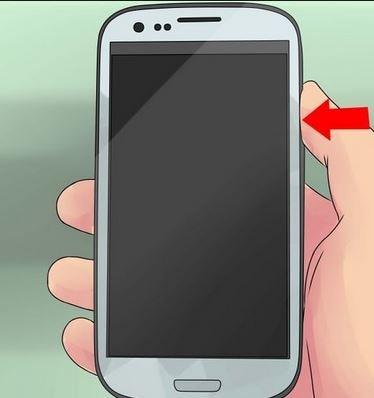
Steg 2: När din telefon är avstängd, tryck och håll ned dessa tre knappar samtidigt:
- Volym upp
- Power
- Hem
Du måste hålla knapparna intryckta i mellan 5 och 10 sekunder tills du ser Samsungs logotyp visas på telefonens skärm, vilket betyder att den är redo att låsas upp.
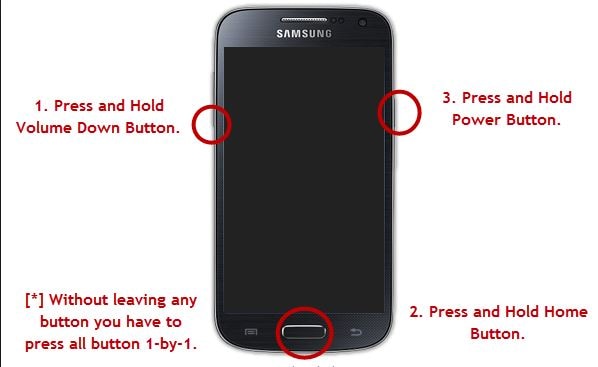
Steg 3: När Samsung-logotypen har dykt upp släpper du strömbrytaren medan du fortfarande håller ned de andra två. Din telefon går automatiskt in i ‘Återställningsläge’ och skärmen kommer att se ut som på bilden nedan.
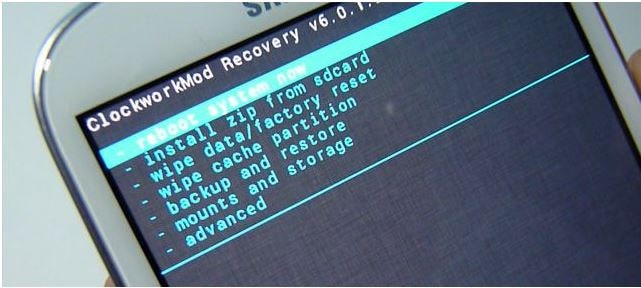
Dricks: När din telefon är i ‘Återställningsläge’ kommer du inte att kunna styra den med pekskärmen – men oroa dig inte för detta, det är bara tillfälligt. Istället måste du använda knapparna Volym upp och Volym ner för att navigera genom menyalternativen ‘Återställningsläge’ och använda strömknappen för att välja lämpligt alternativ.
Steg 4: Bläddra igenom menyalternativen ‘Återställningsläge’ till ‘Torka data/fabriksåterställning’ och använd strömknappen för att välja det här alternativet.
Steg 5: När du har valt alternativet ‘Torka data/fabriksåterställning’ kommer du att bli ombedd att bekräfta att du verkligen vill göra detta genom att svara på JA/NEJ-frågan. Använd ‘Volym’-knappen för att välja JA och starta processen med att radera varje enskild databit från din telefon. Detta tar några minuter, under vilken tid du inte bör röra din telefon.
Steg 6: När processen med att radera data är klar måste du välja alternativet ‘Starta om systemet nu’, vilket återställer din telefon till det tillstånd den var i när du först skaffade den, men upplåst och redo att njuta av om igen.
Även om den här metoden är effektiv, kommer den med en inte så dold kostnad – förlusten av all din personliga information och all annan data du sparar på din telefon. Det som är bra med den här metoden är att du får tillbaka din telefon – även om den inte har något som du tidigare har lagrat på den.
So if you want to know how to unlock a Galaxy S3 without a password and keep your data intact, your much better option is to use DrFoneTool.
Del 3. Jämförelse av de två lösningarna
Båda metoderna som beskrivs ovan kommer helt att ta bort säkerhetsmönster, lösenord och fingeravtryck, men att använda metoden ‘Återställningsläge’ kommer att innebära att du förlorar alla viktiga och icke väsentliga data på din telefon under processen.
Å andra sidan, när du använder DrFoneTool, finns det absolut ingen chans att förlora någon av dina data överhuvudtaget. Att använda ‘Återställningsläge’ kostar dig inte bara data på din telefon, utan många människor skulle tycka att processen att torka data och starta om sin telefon är knepig, riskabel och tidskrävande – för att inte tala om besväret med att återställa all data och information igen, förutsatt att det till och med är möjligt i första hand.
Med DrFoneTool är det bara en enkel fråga att ansluta din telefon till din dator och installera det nedladdade automatiska återställningspaketet för att ta bort lösenord, helt utan förlust av data eller inställningar i din telefon.
Så varför skulle du vilja slösa bort så mycket av din dyrbara tid och förlora så mycket av den lika värdefulla informationen du har på din telefon när det är så mycket enklare att använda DrFoneTool istället?
Spara dig själv tid och stress genom att besöka DrFoneTool-webbplatsen och ladda ner den enda verktygslåda du behöver för att låsa upp din Galaxy S3 snabbt – och i full säkerhet.
Senaste artiklarna

